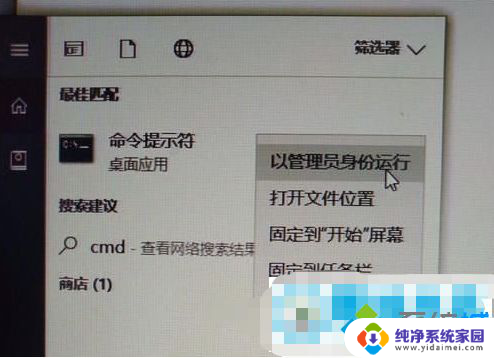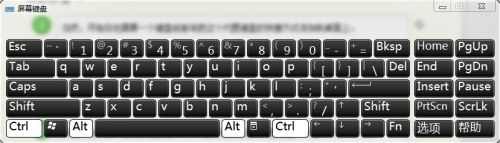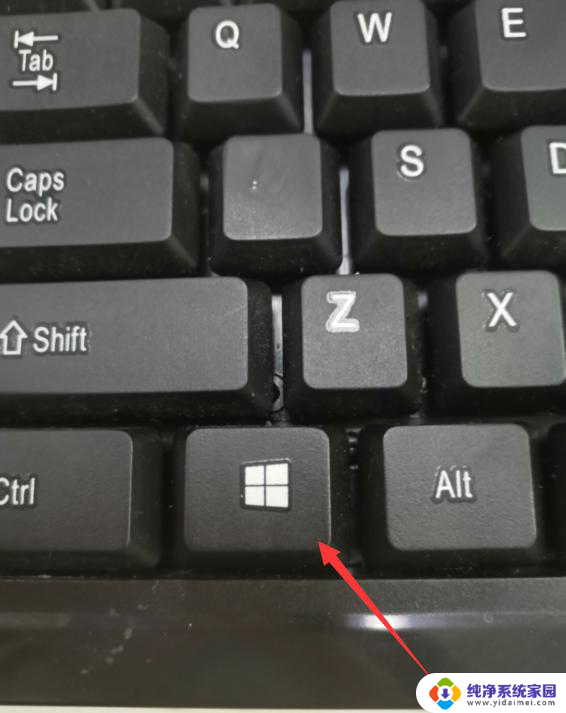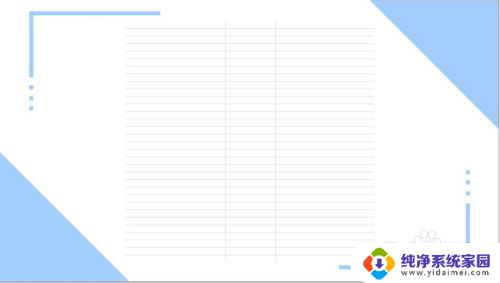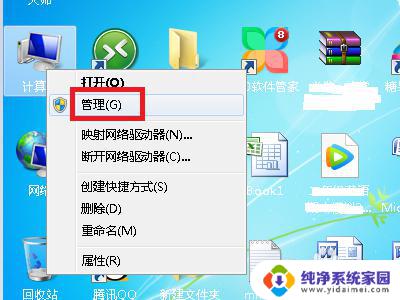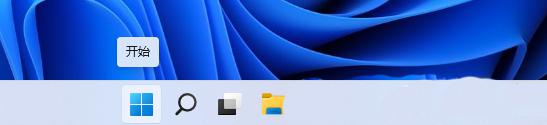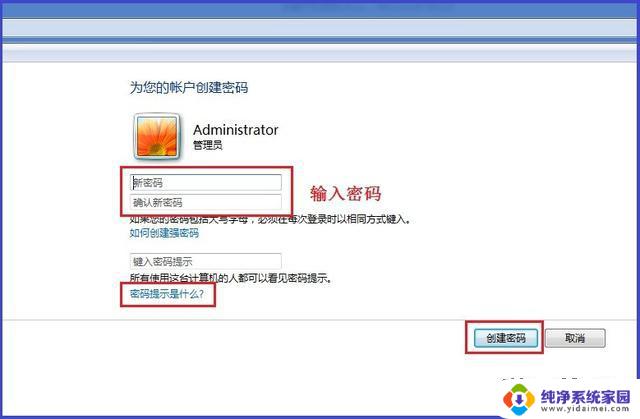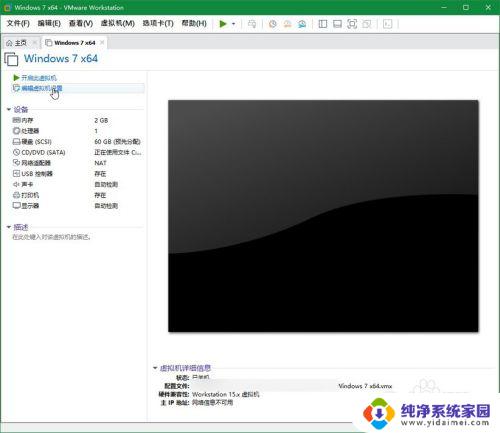Win7电脑键盘坏了怎么打开虚拟键盘?快速解决方法!
更新时间:2023-06-16 10:57:50作者:jiang
win7电脑键盘坏了怎么打开虚拟键盘,当我们正在使用win7电脑处理各种事务时,突然发现键盘失灵,让我们手足无措,但是不要担心!win7电脑还有一个实用的功能:虚拟键盘。虚拟键盘可以帮助我们在键盘坏掉的情况下继续使用电脑。那么如何打开虚拟键盘呢?下面我们来介绍几种方法。
Win7虚拟键盘打开的方法
1、打开电脑左下角的“开始”,然后点开“控制面板”。
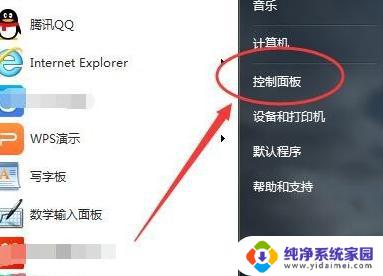
2、打开之后进入控制面板设置框,在页面的右上方有一个“查看方式”。
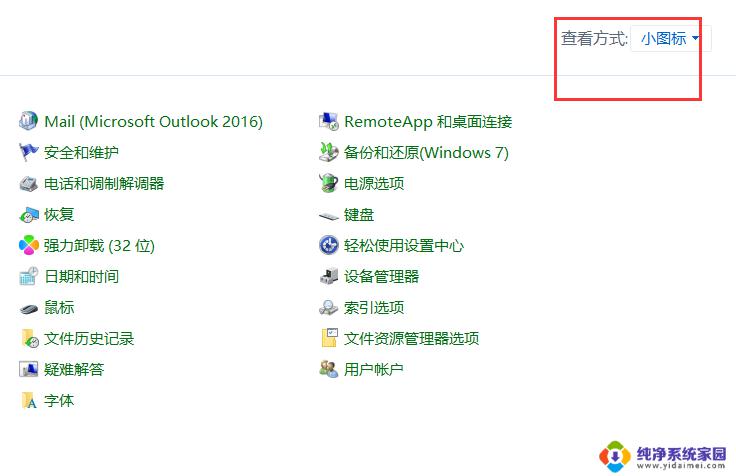
3、然后我们点开查看方式,选择“大图标”。
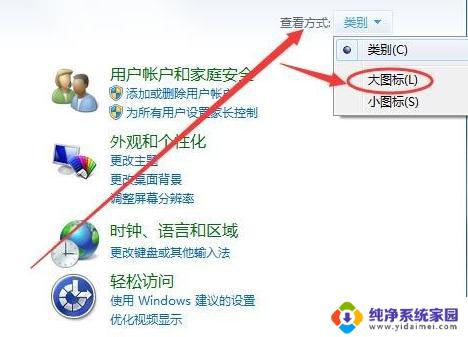
4、在大图标显示页面,找到“轻松访问中心”。
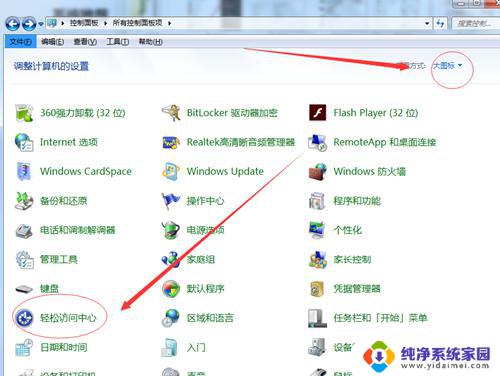
5、然后进入到轻松访问中心页面,就可以看到有一个“启动虚拟键盘”。
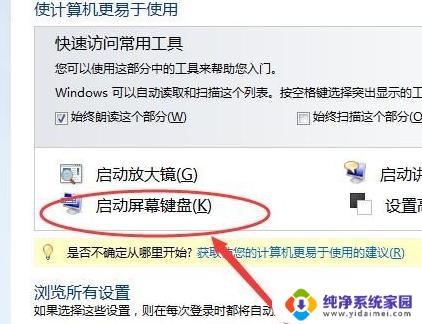
6、然后点开这个“启动虚拟键盘”,虚拟键盘就出现在电脑桌面上了。使用鼠标点击就可以当键盘来用啦。
以上就是win7电脑键盘损坏后如何打开虚拟键盘的全部内容,如果你也遇到了这种情况,不妨参照小编的方法来解决,希望这些方法对大家有所帮助。